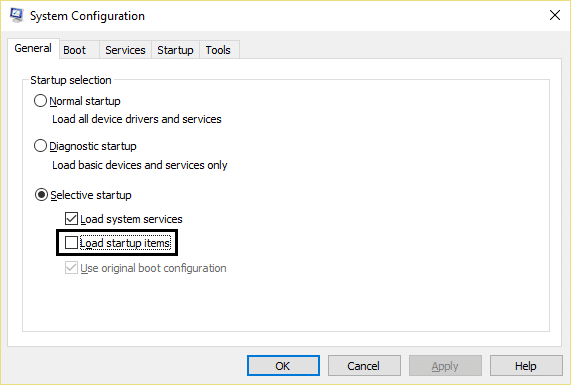マウスカーソルの横にある回転する青い円を修正
公開: 2017-07-11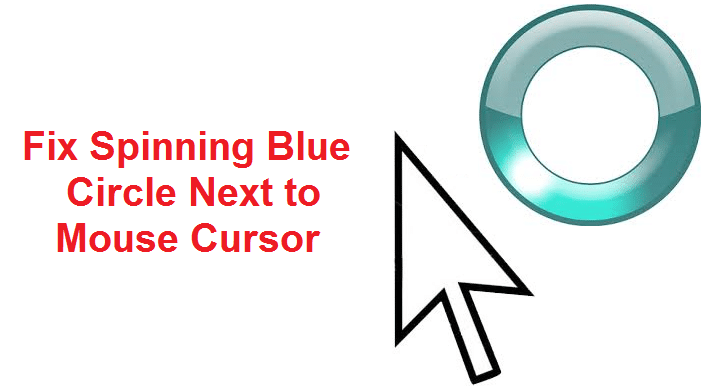
マウスカーソルの横にある青い円の回転を修正する:最近Windows 10にアップグレードした場合は、マウスカーソルの横に青い点滅する読み込み円が常に表示されるという問題に直面している可能性があります。 この回転する青い円がマウスポインタの横に表示される主な理由は、タスクが常にバックグラウンドで実行されているように見え、ユーザーがタスクをスムーズに実行できないためです。 これは、バックグラウンドで実行されているタスクが正常に完了していないために、Windowsリソースを使用してプロセスをロードし続ける場合に発生する可能性があります。
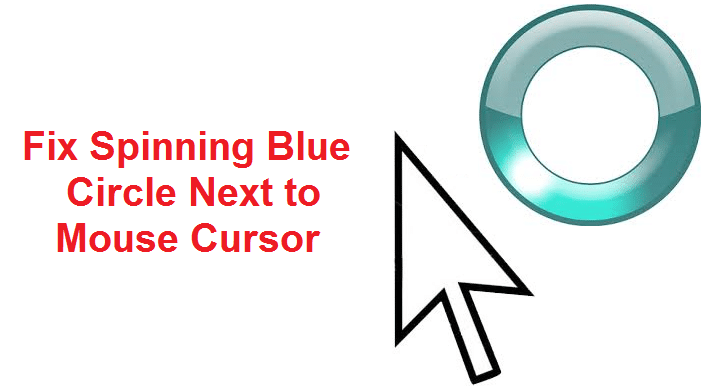
この問題の影響を受けているユーザーは、指紋スキャナーを使用しているようです。これは、すべての問題を引き起こしていますが、この問題は、古い、破損した、または互換性のないサードパーティのソフトウェアドライバーが原因で発生する可能性があるため、これに限定されません。 したがって、時間を無駄にすることなく、以下にリストされているトラブルシューティングガイドを使用して、Windows10でマウスカーソルの横にある回転する青い円の問題を実際に修正する方法を見てみましょう。
コンテンツ
- マウスカーソルの横にある回転する青い円を修正
- 方法1:クリーンブートを実行する
- 方法2:OneDrive同期プロセスを停止する
- 方法3:MSOfficeのインストールを修復する
- 方法4:スプーラープロセスを終了する
- 方法5:NvidiaStreamerサービスを強制終了する
- 方法6:ウイルス対策とファイアウォールを一時的に無効にする
- 方法7:マウスソナーを無効にする
- 方法8:HPユーザーまたは生体認証デバイスを使用しているユーザーの場合
- 方法9:Asus SmartGestureをアンインストールする
マウスカーソルの横にある回転する青い円を修正
何か問題が発生した場合に備えて、必ず復元ポイントを作成してください。
方法1:クリーンブートを実行する
サードパーティのソフトウェアがWindowsカーソルと競合することがあるため、この問題が原因で、マウスカーソルの横に青い円が回転することがあります。 マウスカーソルの横にある青い円の回転の問題を修正するには、PCでクリーンブートを実行し、問題を段階的に診断する必要があります。
方法2:OneDrive同期プロセスを停止する
OneDriveの同期プロセスが原因でこの問題が発生することがあるため、この問題を解決するには、OneDriveアイコンを右クリックし、[同期の停止]をクリックします。 それでも問題が解決しない場合は、OneDriveに関連するすべてをアンインストールします。これにより、マウスカーソルの横にある青い円の回転の問題が問題なく修正されますが、問題が解決しない場合は、次の方法に進みます。
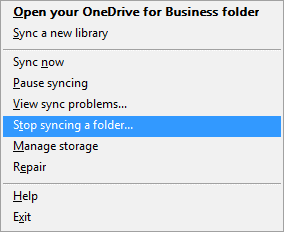
方法3:MSOfficeのインストールを修復する
1. Windows Searchに「control」と入力し、検索結果から[コントロールパネル]をクリックします。
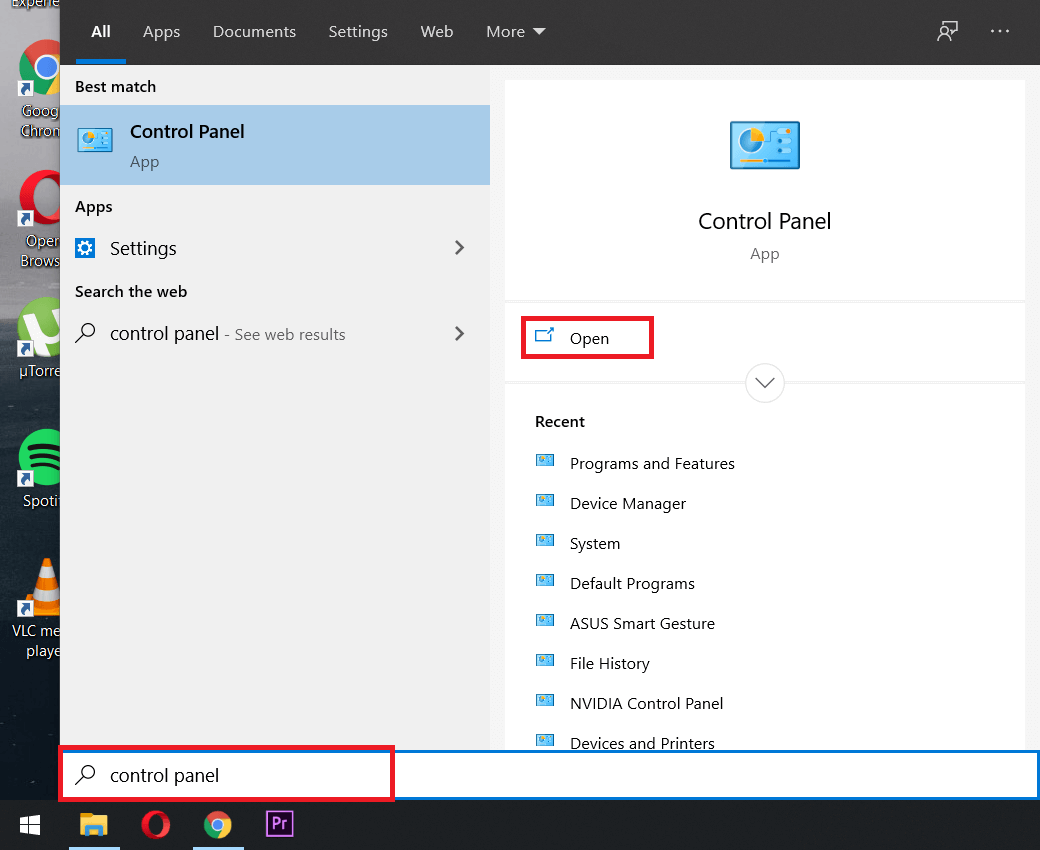
2.次に、 [プログラムのアンインストール]をクリックし、リストから[ MSOffice ]を選択します。
![Microsoft Office365で[変更]をクリックします](/uploads/article/109/2sV2VdqUFvew9Nec.png)
3. Microsoft Officeを右クリックして、[変更]を選択します。
4.次に、オプションのリストから[修復]を選択し、画面の指示に従って修復プロセスを完了します。
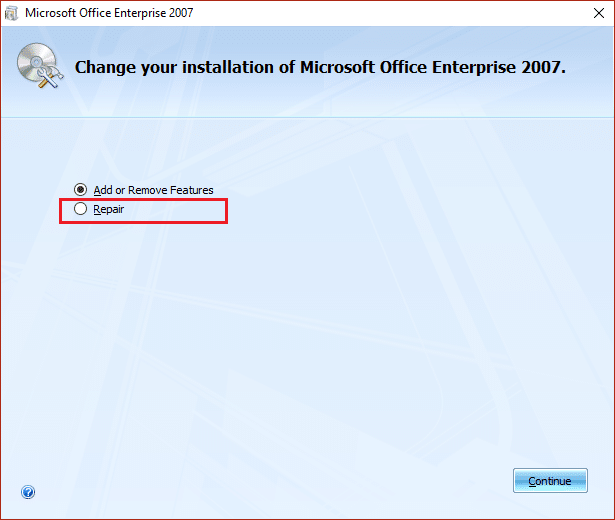
5. PCを再起動して、問題を修正します。
方法4:スプーラープロセスを終了する
システムにプリンターが接続されていないときに誤って印刷オプションをクリックした場合、Windows 10でマウスカーソルの横に青い円が回転する問題が発生する可能性があります。印刷オプションをクリックすると、スプールまたはと呼ばれる印刷プロセスが発生します。スプーラーサービスはバックグラウンドで実行を開始し、プリンターが接続されていないため、PCを再起動しても実行を継続するため、印刷プロセスを完了するためにスプールプロセスを再度取得します。
1. Ctrl + Shift + Escキーを同時に押してタスクマネージャーを開きます。
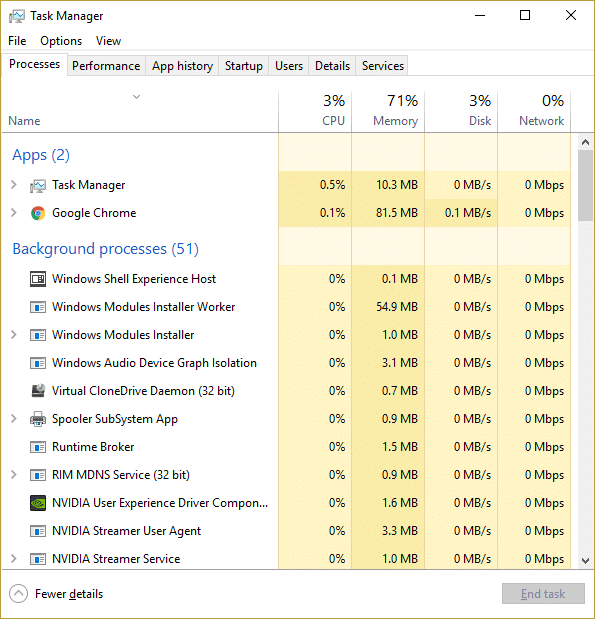
2.スプールまたはスプーラという名前のプロセスを見つけて右クリックし、[タスクの終了]を選択します。
3.タスクマネージャを閉じて、問題が解決したかどうかを確認します。
方法5:NvidiaStreamerサービスを強制終了する
タスクマネージャーを開き、 Nvidia Streamerというサービスを終了してから、問題が解決したかどうかを確認します。
方法6:ウイルス対策とファイアウォールを一時的に無効にする
アンチウイルスプログラムによってNVIDIAドライバーが常にクラッシュすることがあります。これが当てはまらないことを確認するには、アンチウイルスをオフにしてもエラーが引き続き表示されるかどうかを確認できるように、アンチウイルスを一定時間無効にする必要があります。

1.システムトレイからアンチウイルスプログラムアイコンを右クリックし、[無効にする]を選択します。
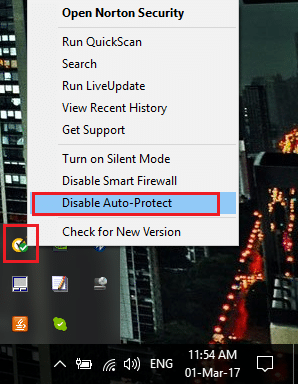
2.次に、アンチウイルスが無効のままになる時間枠を選択します。
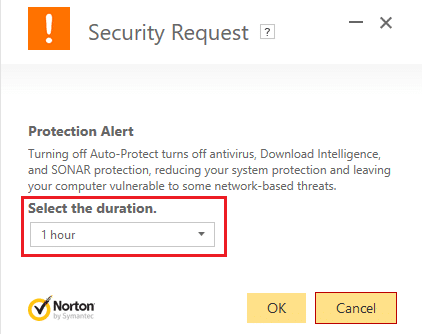
注:15分や30分など、可能な限り短い時間を選択してください。
3.完了したら、エラーが解決するかどうかを確認します。
4. Windows Searchに「control」と入力し、検索結果から[コントロールパネル]をクリックします。
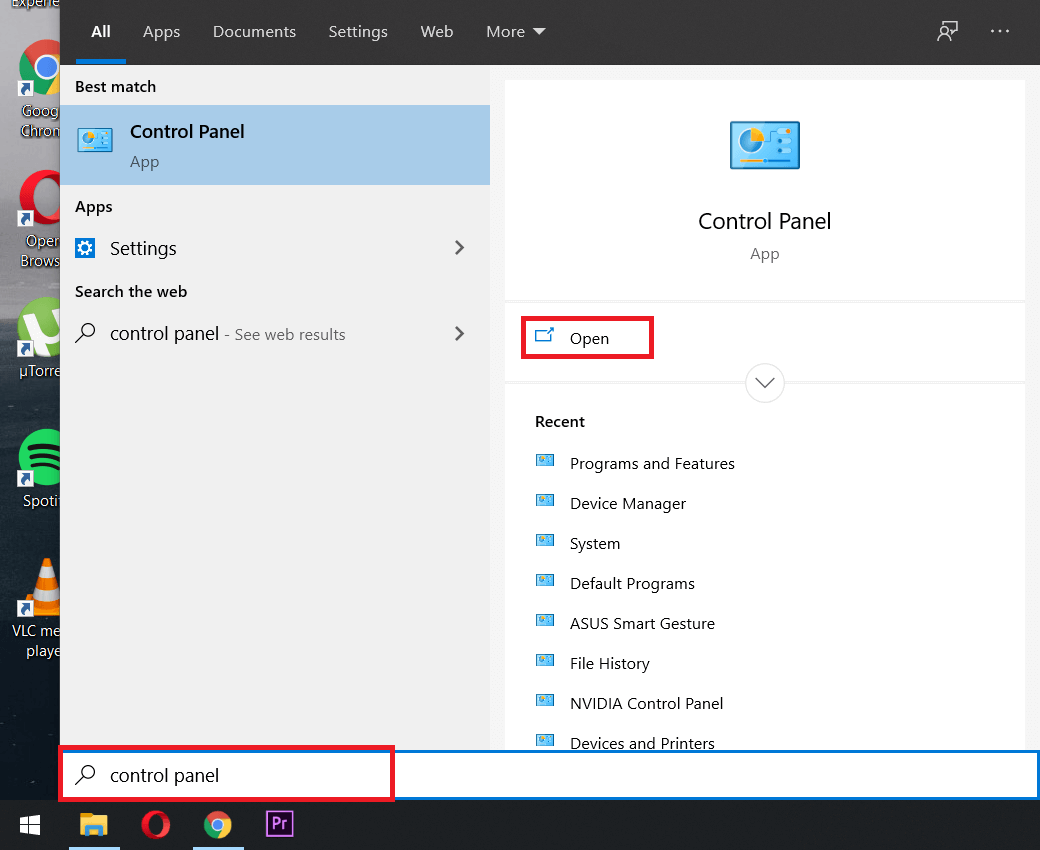
5.次に、[システムとセキュリティ]をクリックします。
6.次に、[ Windowsファイアウォール]をクリックします。
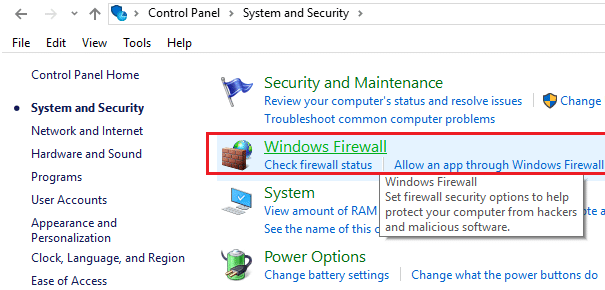
7.次に、左側のウィンドウペインで、[Windowsファイアウォールをオンまたはオフにする]をクリックします。
![[Windowsファイアウォールをオンまたはオフにする]をクリックします](/uploads/article/109/vcb7zmEEf9tUzcdn.png)
8. [ Windowsファイアウォールをオフにする]を選択して、PCを再起動します。 これにより、マウスカーソルの横にある青い円の回転の問題が確実に修正されます。
上記の方法が機能しない場合は、まったく同じ手順に従ってファイアウォールを再度オンにしてください。
方法7:マウスソナーを無効にする
1.もう一度コントロールパネルを開き、[ハードウェアとサウンド]をクリックします。
![[ハードウェアとサウンド]をクリックします。](/uploads/article/109/nwQY2WLTn9OYpvg3.png)
2. [ハードウェアとサウンド]で、[デバイスとプリンター]の下の[マウス]をクリックします。
![デバイスとプリンターの下の[マウス]をクリックします](/uploads/article/109/AS00qnyUnzyGe0iX.png)
3. [ポインタオプション]に切り替えて、 [Ctrlキーを押したときにポインタの位置を表示する]チェックボックスをオフにします。 」
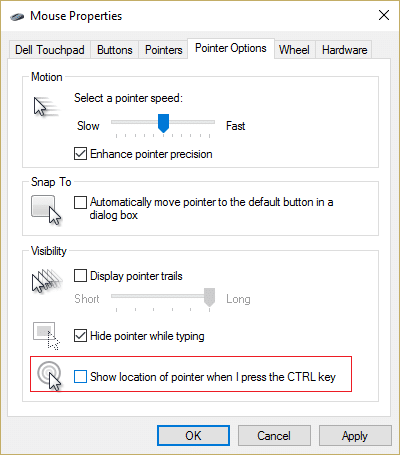
4. [適用]をクリックしてから[OK]をクリックします。
5. PCを再起動して、変更を保存します。
方法8:HPユーザーまたは生体認証デバイスを使用しているユーザーの場合
1.Windowsキー+ Rを押してから、 devmgmt.mscと入力し、Enterキーを押してデバイスマネージャーを開きます。
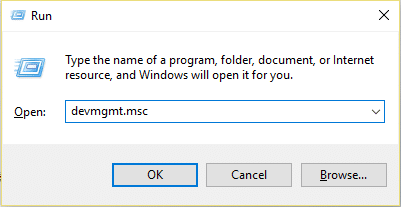
2.次に、生体認証デバイスを展開し、妥当性センサーを右クリックします。
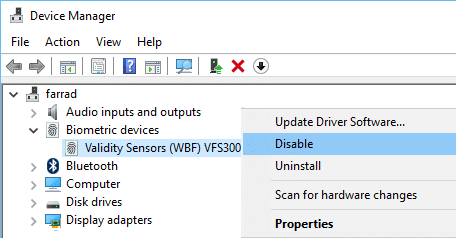
3.コンテキストメニューから[無効にする]を選択し、デバイスマネージャーを閉じます。
4. PCを再起動すると、問題が解決するはずです。そうでない場合は、続行してください。
5. HPラップトップを使用している場合は、 HPSimplePassを起動します。
6.上部の歯車アイコンをクリックし、[個人設定]の下の[LaunchSite ]のチェックを外します。
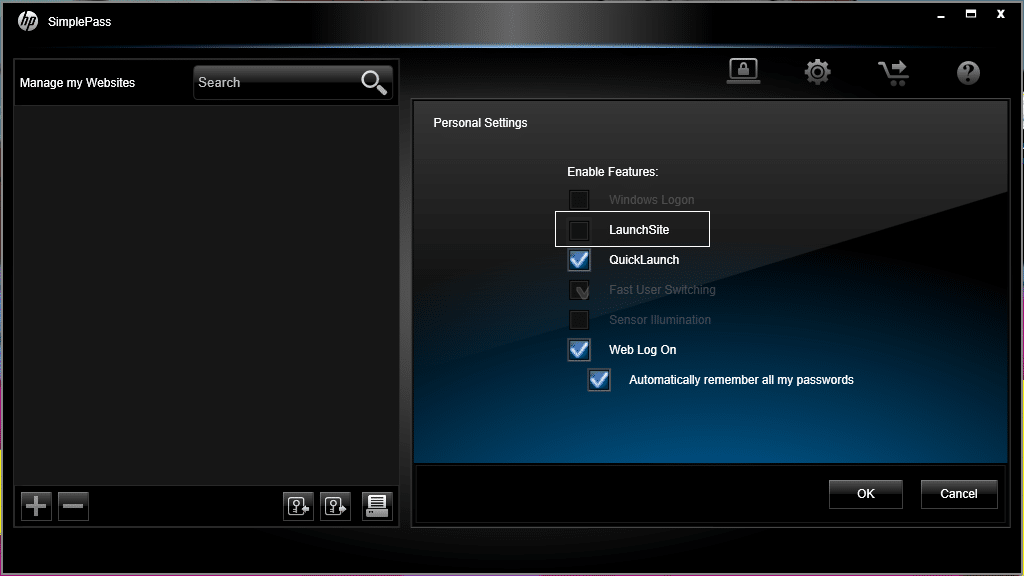
7.次に、[OK]をクリックして、HPSimplePassを閉じます。 PCを再起動して、変更を保存します。
方法9:Asus SmartGestureをアンインストールする
ASUS PCをお持ちの場合、ケースの主な原因はAsus SmartGestureと呼ばれるソフトウェアのようです。 アンインストールする前に、タスクマネージャーからこのサービスのプロセスを終了できます。問題が解決しない場合は、Asus SmartGestureソフトウェアのアンインストールを続行できます。
あなたにおすすめ:
- 修正Windows10でドライブの再接続の警告
- Windows10で自動再生が機能しない問題を修正する方法
- エラー1962を修正オペレーティングシステムが見つかりません
- ドライバーWUDFRdのロードに失敗した問題を修正
これで、マウスカーソルの横にある回転する青い円を正常に修正できましたが、このガイドに関してまだ質問がある場合は、コメントのセクションで質問してください。